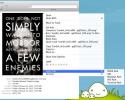Sådan ændres lysstyrke for alle skærme på macOS
En MacBook eller en hvilken som helst type Mac kan bruges med en ekstern / ekstra skærm. Du behøver ikke at bruge en Apple produceret / godkendt skærm, men disse fungerer bedst. Hvis du har en ikke-Apple-godkendt skærm, vil du opdage, at det fungerer bare ikke så godt som et internt display. Hvis du bruger det som et sekundært display, fungerer færre funktioner. Tilfælde; lysstyrke. Lysstyrke er en grundlæggende indstilling, som brugerne ændrer på deres skærme. Nogle justerer det i henhold til tidspunktet på dagen eller lysmængden i rummet. Der er dedikerede taster på et Apple-tastatur til styring af lysstyrke, men de fungerer ikke på eksterne skærme. Sådan kan du kontrollere lysstyrken for eksterne skærme på macOS og få de dedikerede lysstyrketaster på et Apple-tastatur til samtidig at ændre lysstyrken for alle tilsluttede skærme.
Lysstyrke for skærme
For at kontrollere lysstyrken på eksterne skærme skal du installere en gratis app, der kaldes MonitorControl. Download appen og flyt den til mappen Programmer. Denne app vil arbejde med lysstyrketasterne på dit Apple-tastatur, men for at gøre det, skal den specielt
adgang til tilladelse.Når du har givet app-tilladelsen fra Systemindstillingerne, kører den i menulinjen. Du kan klikke på appens menulinjeikon og bruge skyderen til at ændre lysstyrken for den eksterne skærm. For at bruge lysstyrketasterne skal du sikre dig, at den eksterne skærm er den aktive, og derefter trykke på lysstyrketasterne for at øge eller formindske lysstyrken.

For at ændre lysstyrken for andre skærme skal du blot klikke på skærmen, så den er den aktive og bruge de sædvanlige lysstyrketaster. Du vil se macOS-skærmkontrollen på skærmen.

Lige nu, i sin standardtilstand, lader appen ikke dig ændre lysstyrken for alle skærme på én gang. I stedet skal du manuelt skifte til det display, du vil ændre lysstyrken for. For at løse dette skal du åbne appens præferencer og gå til fanen Display. Aktivér indstillingen 'Skift lysstyrke / lydstyrke til alle skærme'. Når du næste trykker på lysstyrketasterne på dit tastatur, ændres lysstyrken for alle dine skærme på samme tid. Vi skal advare dig om, at en Mac's interne skærms lysstyrke kan indstilles til nul, hvor det ser ud som om skærmen er slået fra. Dette sker normalt ikke med andre skærme, så vær forsigtig, hvor lavt du indstiller lysstyrken.

MonitorControl er ikke kun for lysstyrke. Hvis din skærm har indbygget lydudgang og den port, som den er tilsluttet til, giver macOS mulighed for at sende lyd til den, kan du Brug lydstyrketasterne på tastaturet til at kontrollere lydstyrken for både de interne højttalere såvel som skærmens egne højttalere.
Søge
Seneste Indlæg
Evernote til Mac får ny menulinjehjælper; Tilføjer træk & slip-klipper
Evernote for Mac gennemgik en større designoverhaling for kort tid ...
XtraFinder tilføjer flere nyttige fil- og mappeindstillinger til Mac Finder
Hvis du har overført til Mac fra en Windows-pc, vil du sandsynligvi...
Sådan installeres DMG-apps på macOS
Apps til macOS findes i forskellige former. Hvad det betyder er, at...